三星s换机助手安卓版
软件介绍
三星s换机助手安卓版是一款手机文件传输软件,现在手机迭代非常快,每年每个厂家都会发布多款手机,也导致人们换手机的频率有所增加,但是每次换手机最大的麻烦就是手机里的文件,有了这款软件,您就可以一键把旧手机里的照片、文件、音乐、联系人等转移到新手机上。
三星s换机助手安卓版同样支持华为、索尼、联想、摩托罗拉等多款设备,并且ios系统和安卓系统也支持互相传输文件。
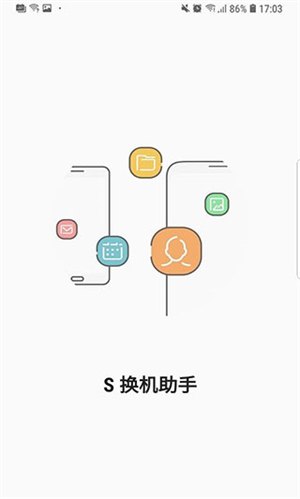
软件特色
1、三星智能手机传输:在设备上安装三星S换机助手app应用程序,只需动动手指头就可以在Galaxy设备间进行数据传输。
2、数据同步:通过Windows Outlook 或者Mac地址簿与iCal,您能在各设备间同步联系人与日程表,同时该智能功能让您随时随地轻松管理日程表。
3、支持各种功能:您可以发送个人数据(联系人、日程表、消息和备忘录)、多媒体数据和其它类型的数据(闹钟、Wi-Fi 设置、最近的历史记录等)以及应用程序安装包。
4、简单备份和复原:尝试三星S换机助手app的全新备份和复原功能。这些功能可立刻帮您将所有数据备份到您的电脑上还可轻松恢复任何备份数据-所有这些操作都无需任何复杂的设置。
5、轻松一键连接:利用三星S换机助手app应用,可以在 Galaxy设备间轻松传输数据。将两个设备互相靠近并运行该应用程序。然后根据设备的品牌或系统分别进行选择,再[连接]。这样就可以将保存在旧Galaxy 设备上的个人数据发送到与之连接的新Galaxy设备上。
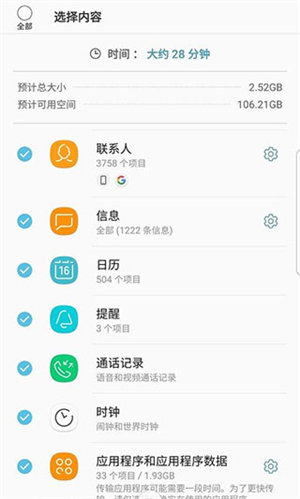
软件亮点
1、手机所有文件一键传输。
2、WiFi热点传输,不需要联网。
3、传输资料个性选择,选哪传哪。
4、链接声音、震动提示、超快的传输速度。
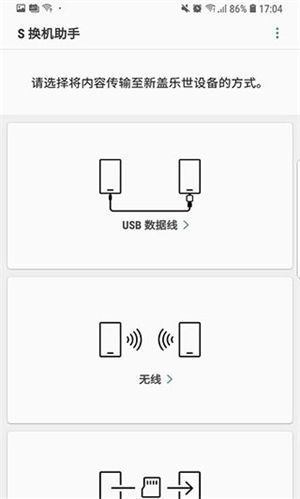
软件功能
1、可传输的对象
Android设备所有者
- 在 Galaxy 设备之间无线传输:Android 4.0 或更高版本
- 从兼容的 Android 设备传输至 Galaxy 设备:Android 4.0 或更高版本 (请注意,Android 版本低于 6.0 的非三星设备只能与支持移动 AP 的 Galaxy 设备连接。)
- 有线传输:Android 4.3 或更高版本、充电线、USB OTG 数据线
iOS设备所有者 - 使用最适合您的选项:
- 从 iOS 设备有线传输至 Galaxy 设备 : iOS 5.0 或更高版本、iOS 设备数据线 (Lightning 或 30 针)、USB OTG 数据线
- 从 iCloud导入 : iOS 4.2.1 或更高版本和 Apple ID
- 使用 iTunes进行 PC/Mac 传输 : Smart Switch PC/Mac 软件 – 开始使用 http://www.samsung.com/smartswitch
BlackBerry 设备所有者
- 无线传输:BlackBerry OS 7 或 10 (Mobile AP)
- 有线传输:BlackBerry OS 7 或 10,通过 USB OTG 数据线传输
Windows Phone 所有者
- 无线传输:Windows OS 8.1 或 10
* 注意:如需了解更多信息和分步指南,请进入 http://www.samsung.com/smartswitch
2、可传输的内容
- 联系人、日历 (仅限设备内容)、信息、照片、音乐 (仅限无 DRM 的内容、不支持 iCloud)、视频 (仅限无 DRM 的内容)、通话记录、备忘录、闹钟、WLAN 设置、壁纸、文档, 应用程序数据 (仅限 Galaxy 设备) 和主屏幕布局 (仅限 Galaxy 设备)
- 您可以将 Galaxy 设备升级至 M OS (Galaxy S6 或更高版本设备) 以发送应用程序数据和主屏幕布局。
3、支持的设备
Galaxy:最近推出的所有 Galaxy 手机和平板电脑 (从 Galaxy S2 开始)
* 注意:对于 Galaxy S2,旧版本的操作系统 (GB/ICS) 可能会导致不兼容问题。如果您的 S2 无法正常工作,请在更新固件后重试。
其他 Android 设备:
- HTC, LG, Sony, Huawei, Lenovo, Motorola, PANTECH, Panasonic, Kyocera, NEC, SHARP, Fujitsu, Xiaomi, Vivo, OPPO, Coolpad(DazenF2), RIM(Priv), YotaPhone, ZTE(Nubia Z9), Gionee, LAVA, MyPhone(My28s), Cherry Mobile, Google(Pixel/Pixel2)
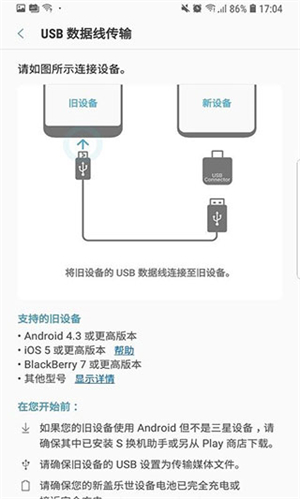
三星s换机助手安卓版使用方法
1、首先在新设备上,点击【设置】;
2、然后点击【云和帐户】;
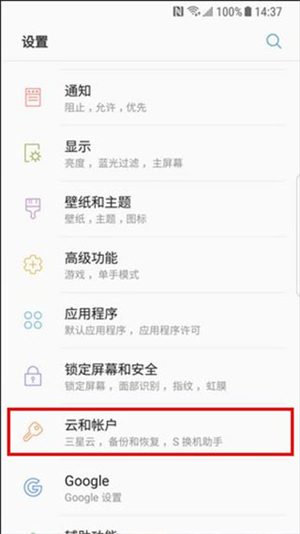
3、接下来点击【S换机助手】;
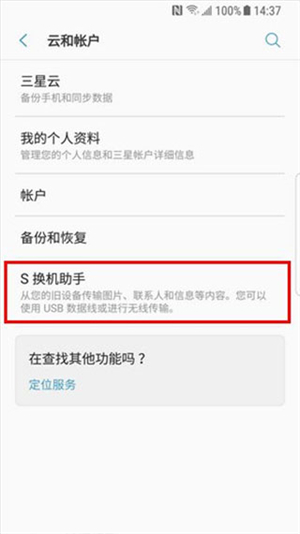
4、初次使用时将进入欢迎页面,然后点击【开始】;
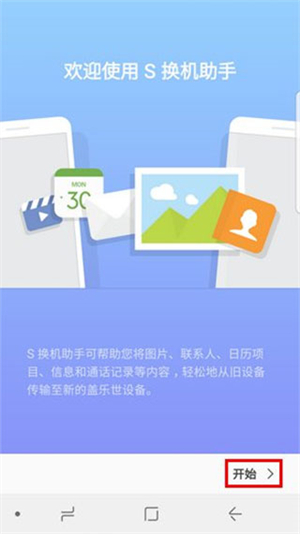
5、阅读“服务条款”后,点击【同意】;
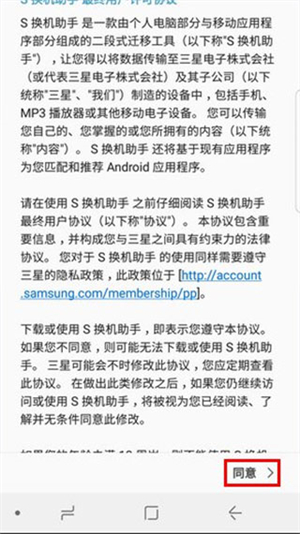
6、接着选择将内容传输至新手机的方式,这里以选择【无线】为例(说明:在旧设备上也需要选择【无线】方式);
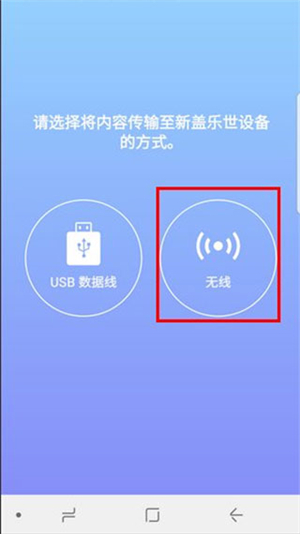
7、然后选择此设备的角色,点击【接收】;
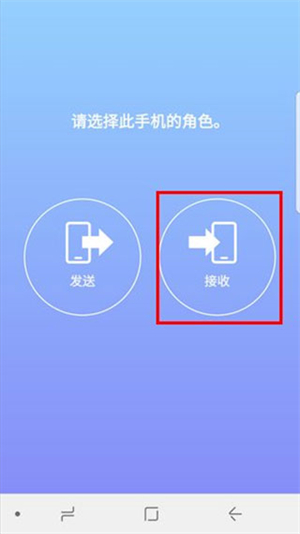
8、之后选择旧设备,勾选【Android】;
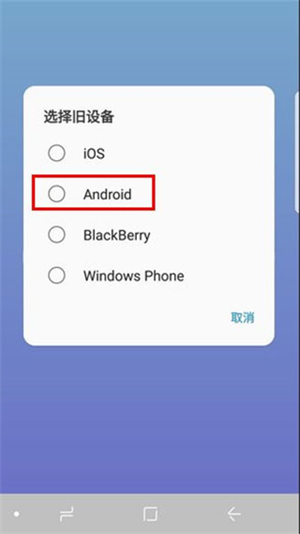
9、将两个手机相互靠近,在旧设备上点击【连接】;
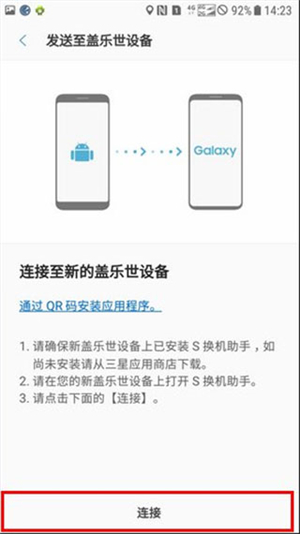
10、显示正在连接至接收设备;
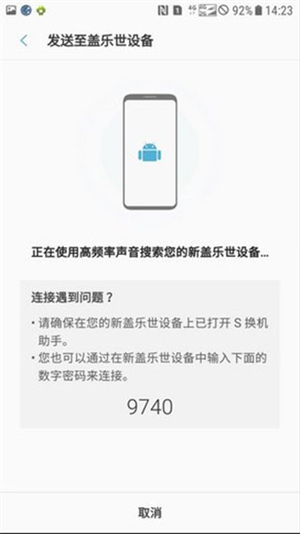
11、连接成功的提示界面如下;
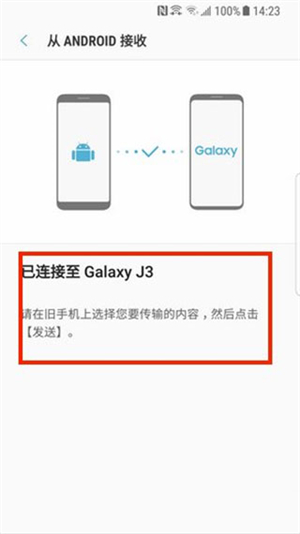
12、选择在旧设备上选择要传输的内容,勾选想要传输的文件后,点击【发送】;
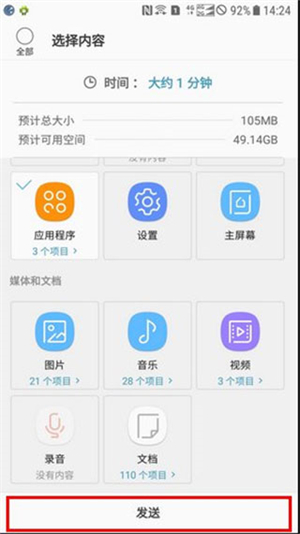
13、然后新设备上将弹出旧设备的发送邀请,点击【接收】;
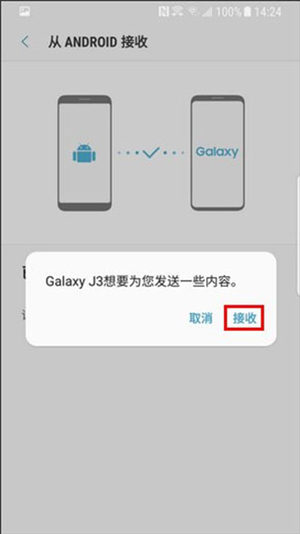
14、最后等待文件传输完成即可。
支持设备
1、硬件:galaxy s2、s2-hd、s3、s3-mini、s4、s4-mini、note 1、note 2、note 3, note 8.0、note 10.1、grand、express、r style, mega, golden, round, ace3, galaxy tab3(7`.8`,10`), galaxy tab2(10`)
2、软件:最高 android os ics(4.0)
3、联想:a798t、a789、s720
4、华为:c8813、t8951、ascend g52
5、索尼:xperia z、z1、tl、v、zr、acro hd、go、e dual、e
6、摩托罗拉:droid razr、razr mini、razr maxx、atrix iii
7、lg:optimus g、l9、4x hd、l5、l7、nexus 4 e960、g2、g3
8、htc:one x、x+、s、sv、v、butterfly、desire x、500、evo 4g
-
手机隔空投送
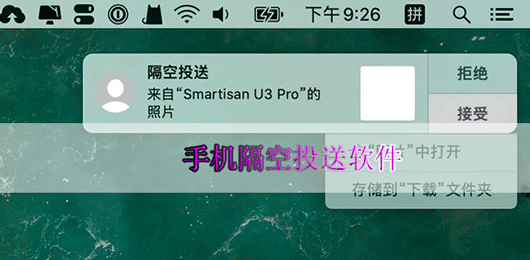
隔空投送是一款可以让手机和其他设备之间进行无线传输数据的功能,通过这种功能,我们可以将一些大型的文件进行快速传输。而且目前市面上可以支持隔空投送功能的APP有很多,小编接下来为大家介绍一下手机隔空投送软件哪个好用。
-
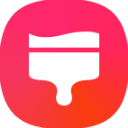
-
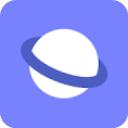
-
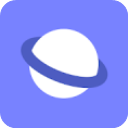 三星浏览器2024最新版
三星浏览器2024最新版生活休闲 | 152.68MB
-
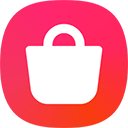 Galaxy Store最新版
Galaxy Store最新版生活休闲 | 83.94MB
-
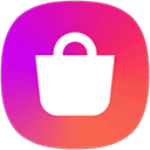
-
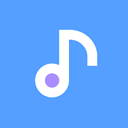
-
 Galaxy Buds Manager最新版
Galaxy Buds Manager最新版生活休闲 | 10.65MB
-
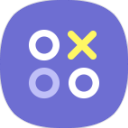
-
 三星健康步数管理app
三星健康步数管理app生活休闲 | 224.58MB
-
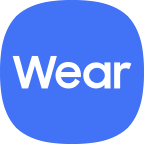 Galaxy Wearable中文版
Galaxy Wearable中文版性能优化 | 25.27MB
-
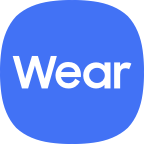
-
 三星打印机app最新版
三星打印机app最新版商务办公 | 29.97MB
-
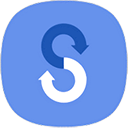
-
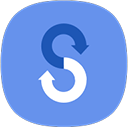
-
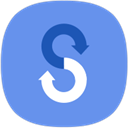
-
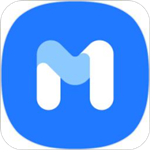



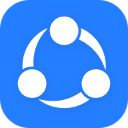

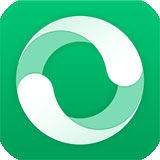
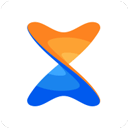
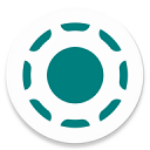

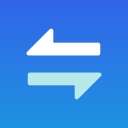




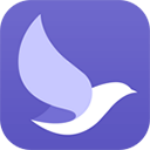
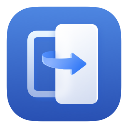
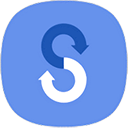

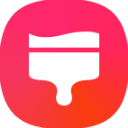
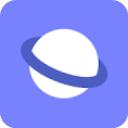
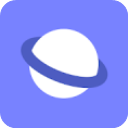
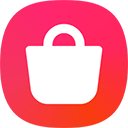
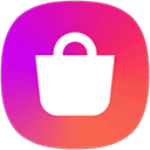
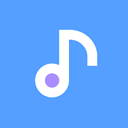

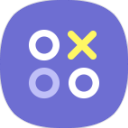

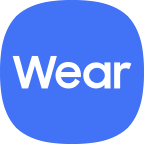
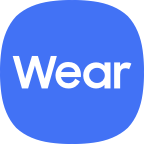

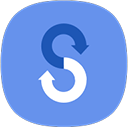
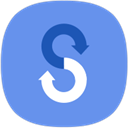
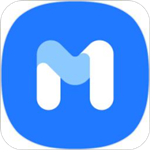





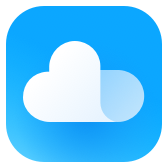
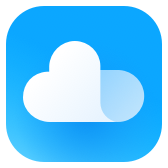








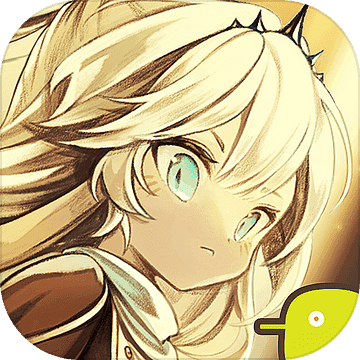
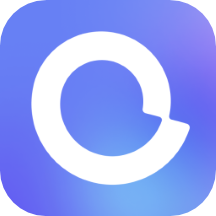






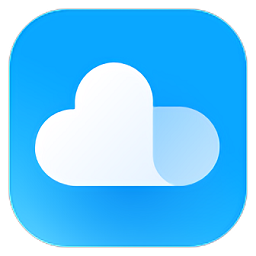
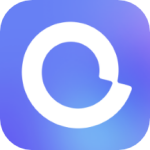
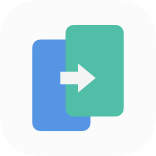


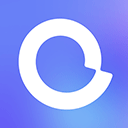
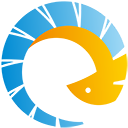
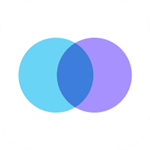
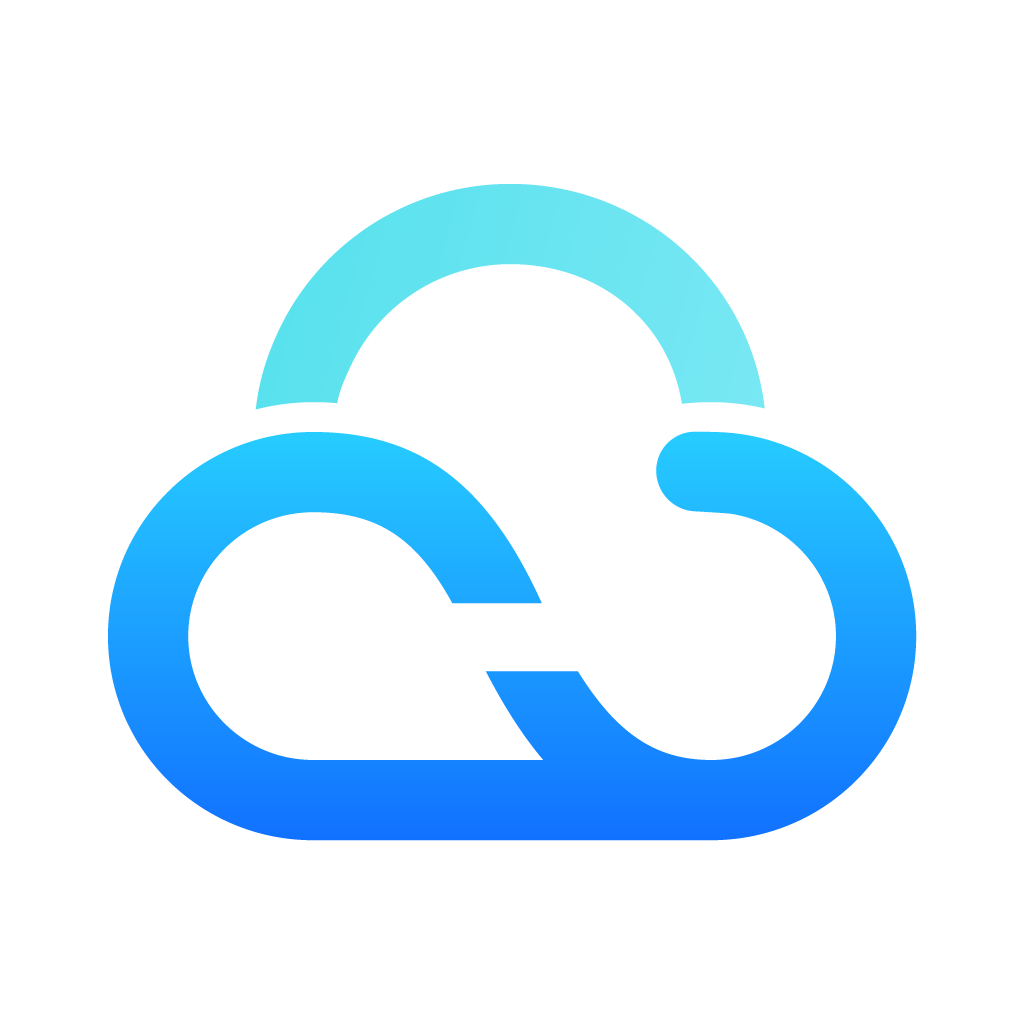
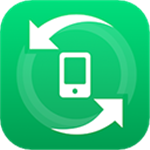
 浙公网安备 33038202002266号
浙公网安备 33038202002266号